Овладейте следните 11 формули на Microsoft Excel и ги използвайте, за да увеличите своята продуктивност и ефективност на Excel.
Microsoft Excel е най-полезният инструмент за производителност в набора от инструменти на Microsoft Office, както лично, така и професионално. Моделите на полезни функции и формули на Excel са почти безкрайни и малко хора, ако не и един, могат да ги изчерпят. Можете да използвате Excel за всички видове цели, включително управление на данни, създаване на бюджети, екстраполиране на данни, създаване на графики и диаграми, планиране, програмиране и др. Това също означава, че Excel има специфични формули за определени функции и ситуации.
И така, в това ръководство ще разгледаме 11 нови и основни формули на Excel , които ще ви направят по-продуктивни. Ще бъдем кратки и стегнати.
Забележка: Тези функции и формули са налични в най-новите версии на Excel, включително Excel 2021 и Microsoft 365 .
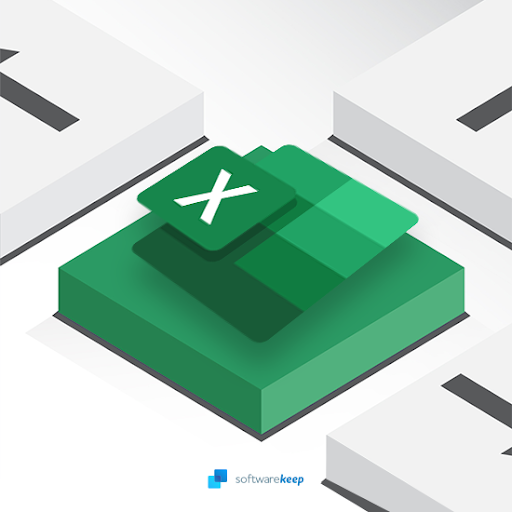
Съдържание
- Функция XLOOKUP
- LAMBDA функция
- LAMBDA функция
- Функция CONCATENATE
- Функция COUNTIF
- Функция ФИЛТЪР
- Функция SORT
- Функция ФИЛТЪР
- Функция SORT
- IF функция
- Функция SUMIF
- Функция SUMIF
- Функции UPPER, LOWER, PROPER
- Функция FLASH FILL
- Функция FLASH FILL
- Преобразуване във функция за акции
- Гледайте: #бърз съвет 2 формули на Excel за увеличаване на производителността ви
Функции на Excel за увеличаване на вашата продуктивност
Функция XLOOKUP
Използвайте функцията XLOOKUP, за да намерите неща в таблица или диапазон по ред. Ако няма съвпадение във вашето търсене, XLOOKUP ще върне най-близкото (приблизително) съвпадение.
Това е надстройка в сравнение с VLOOKUP.
Например, ако търсите приходи за даден фирмен продукт за няколко години, за разлика от Excel VLOOKUP, добавянето на колона с помощта на XLOOKUP няма да наруши формулата.
Формулата: =XLOOKUP(A11,A2:A8,B2:H8)
Пример за функция XLOOKUP:
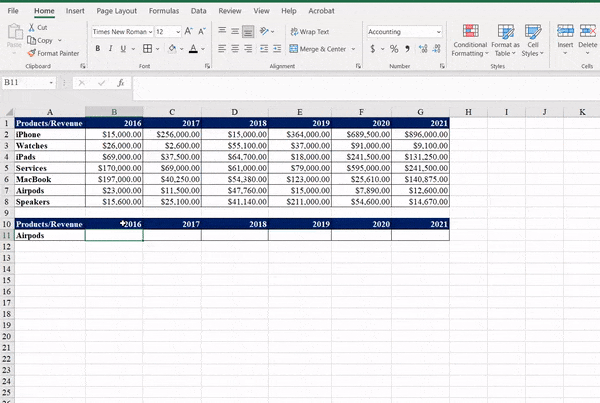
LAMBDA функция
Използвайте функцията Excel LAMBDA , за да създавате персонализирани функции за многократна употреба в Excel и да ги наричате с приятелско име. Това е една от мощните функции на Excel, която може да ви помогне да създадете свои собствени изчисления.
След като създадете и дефинирате и именувате, функция LAMBDA е приложима навсякъде в работна книга на Excel.
Функциите LAMBDA могат да бъдат прости или сложни, като комбинират различни функции на Excel в една формула.
В примера по-долу възнамерявахме да изчислим доход след приспадане на данъци.
Формулата: = LAMBDA(x,y,x*(1-y))
Пример за функция LAMBDA:
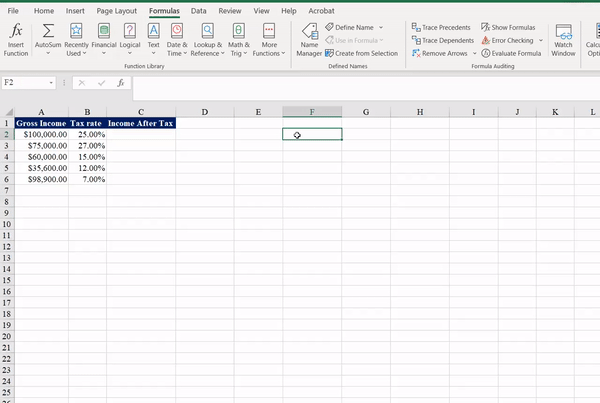
Функция CONCATENATE
Използвайте функцията CONCATENATE , за да свържете два или повече текстови низа на Excel в един низ.
В примера по-долу се опитвам да комбинирам собственото и фамилното име в една клетка.
Има два начина да го използвате:
- Добавете двойни кавички с интервал между тях:" ". Например: =CONCATENATE("Здравей", " ", " SoftwareKeep !") .
- Добавете интервал след аргумента Text. Например: =CONCATENATE("Здравей ", " SoftwareKeep !") . В този пример низът "Hello" има допълнителен интервал.
Формулата: = CONCATENATE (A2,“ ”,B2)
Пример за функция CONCATENATE:
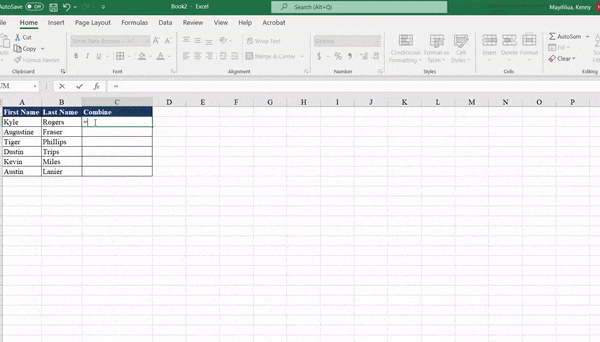
Функция COUNTIF
Използвайте COUNTIF, статистическа функция на Excel, за да преброите броя клетки на Excel, които отговарят на предварително зададен критерий. Например, използвайте го, за да преброите колко пъти даден град се появява в списъка ви с клиенти.
Примерът по-долу брои пъти, в които компаниите са били най-добри през различни години.
Формулата: =COUNTIF(A2:B22,A25)
Пример за функция COUNTIF:

Прочетете: Как да използвате формули „Ако клетката съдържа“ в Excel
Функция ФИЛТЪР
Функцията FILTER на Excel ви позволява да филтрирате диапазон от данни въз основа на дефиниран критерий, като булев (вярно/невярно) масив. Използвайте го, за да филтрирате диапазон с зададени критерии.
Бележки: В Excel масивът може да бъде ред от стойности, комбинация от редове и колони със стойности или колона от стойности.
В примера по-долу филтрирахме, за да върнем само хора, които са направили повече от $50 000, след като сортирахме годишната им заплата в низходящ ред.
Формулата: =СОРТ(ФИЛТЪР(A2:B11,B2:B11>E1),2,-1)
Пример за функция FILTER:
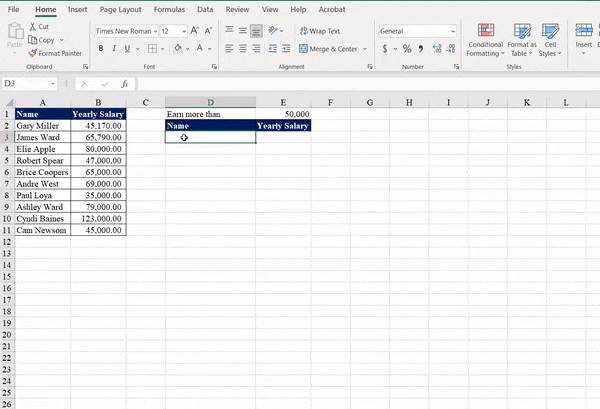
Функция SORT
Функцията SORT ви помага да сортирате съдържанието на диапазон или масив от данни (текст, числа, дати, часове и т.н. в една или повече колони).
Например, за сортиране на текст.
- Изберете клетка в колоната, която искате да сортирате.
- В раздела Данни, в групата Сортиране и филтриране направете едно от следните неща:
- За бързо сортиране във възходящ ред щракнете. (Сортиране от А до Я).
- За бързо сортиране в низходящ ред щракнете. (Сортиране от Z до A).
В примера по-долу: първо сортирахме таблицата по име (първата колона), след това сортирахме съответно по дата и доход, като добавихме 2 и 3.
Формулата: =СОРТ(A2:C11,3)
Пример за функция SORT:

IF функция
Използвайте функцията IF на Excel, за да правите логически сравнения. Функцията IF е популярна функция на Excel, която ви позволява да правите логически сравнения – между дадена стойност и това, което очаквате.
Изявлението IF може да има два резултата: True и False или да върне предварително определени стойности.
- Първият резултат е, ако вашето сравнение е вярно
- Второто е, ако вашето сравнение е False.
При нашето сравнение логичното сравнение трябва да върне думата възрастен, ако възрастта е над 18 години. В противен случай ще върне дете.
Формулата =IF(A2<18,"Възрастен","Дете")
Пример за функция IF:
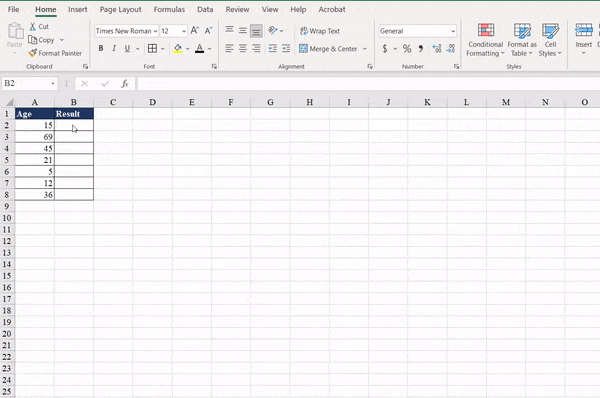
Научете: Как да разделите собственото и фамилното име в Excel
Функция SUMIF
Използвайте функцията SUMIF, за да сумирате стойностите в диапазон, който отговаря на определени критерии.
Например, ако в колона с числа искате да сумирате само стойности, по-големи от 5, формулата SUMIF може да ви помогне. Примерна формула е =SUMIF(B2:B25,">5").
В примера по-долу се опитваме да разберем броя на продажбите за даден модел кола.
Формулата: =SUMIF(A2:A16,A18,B2:B16)
Пример за функция SUMIF:
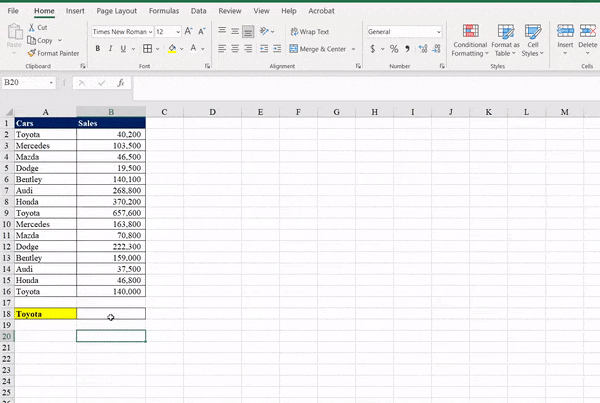
Функции UPPER, LOWER, PROPER
Функцията Excel Upper преобразува всички букви в съответните им главни букви (главни букви). Използвайте долната функция, за да преобразувате всички букви в малки букви, и функцията Proper, за да направите главна първата буква във всяка дума и да направите всички останали знаци малки.
- =UPPE: Преобразуване на текст в главни букви (главни букви)
- =LOWER: Преобразува текст в малки букви
- =PROPER: Преобразува текст в правилен регистър (малък и малък регистър на изреченията)
За всяка от формулите тук използваме информацията от (A2:A10)
Пример за функции UPPER, LOWER, PROPER:

Функция FLASH FILL
Използвайте FLASH Fill, за да попълните данните си, когато усети шаблон автоматично.
Например, използвайте Flash Fill , за да отделите имената и фамилиите от колона или да ги комбинирате от две различни колони. Той усеща модел и завършва работата.
Забележка: Flash Fill е наличен само в Excel 2013 и по-нови версии.
В примера по-долу въведохме първото име, фамилията и инициалите и excel разпозна модела и възпроизведе желания резултат.
Пример за функция FLASH FILL:
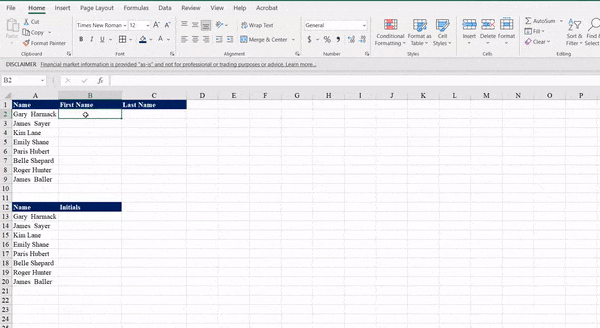
Преобразуване във функция за акции
През 2019 г. Microsoft пусна нова функция на Excel в Office 365 Excel, която позволява на потребителите да изтеглят цени на акции в реално време в своите електронни таблици.
Функцията Convert to Stocks преобразува имената на компаниите или символите на тикерите, за да получите текуща информация за акциите.
Той позволява на Excel да изтегля данни, свързани с акции, облигации, валута или криптовалути чрез свързани типове данни .
Това предоставя финансови показатели за компании по ваш избор. Прочетете повече тук .
Пример за функция за конвертиране в акции
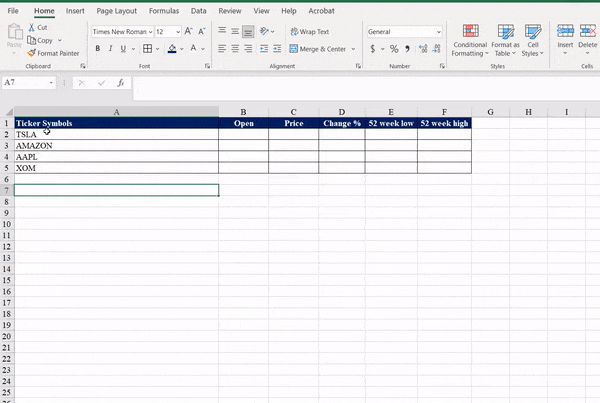
Гледайте: #бърз съвет 2 формули на Excel за увеличаване на производителността ви
Заключителни думи
Надяваме се, че тези функции на Excel ще ви бъдат от голяма полза. Excel може да ви направи високопродуктивни и да подобри функционалните ви нива.
Радваме се, че прочетохте статията до тук :) Благодаря :)
Търсите още съвети? Разгледайте другите ни ръководства в нашия блог или посетете нашия Помощен център за богата информация как да отстраните различни проблеми.
Регистрирайте се за нашия бюлетин и отворете нашите публикации в блогове, промоции и кодове за отстъпка по-рано. Освен това вие ще сте първите, които ще научат за най-новите ни ръководства, сделки и други вълнуващи актуализации!
Нуждаете се от още помощ?
» 13 съвета за овладяване на Excel, без да се потите
» Урок за Excel за начинаещи: Съвети, които трябва да знаете
» Как да управлявате финансите си с Microsoft Excel
» Как се вмъкват нови редове в Excel?
» Как да направите диаграма на Парето в Excel
» заключване на превъртане на excel